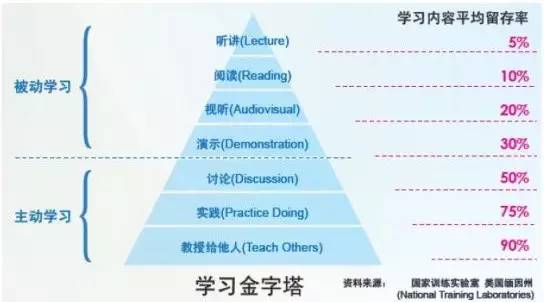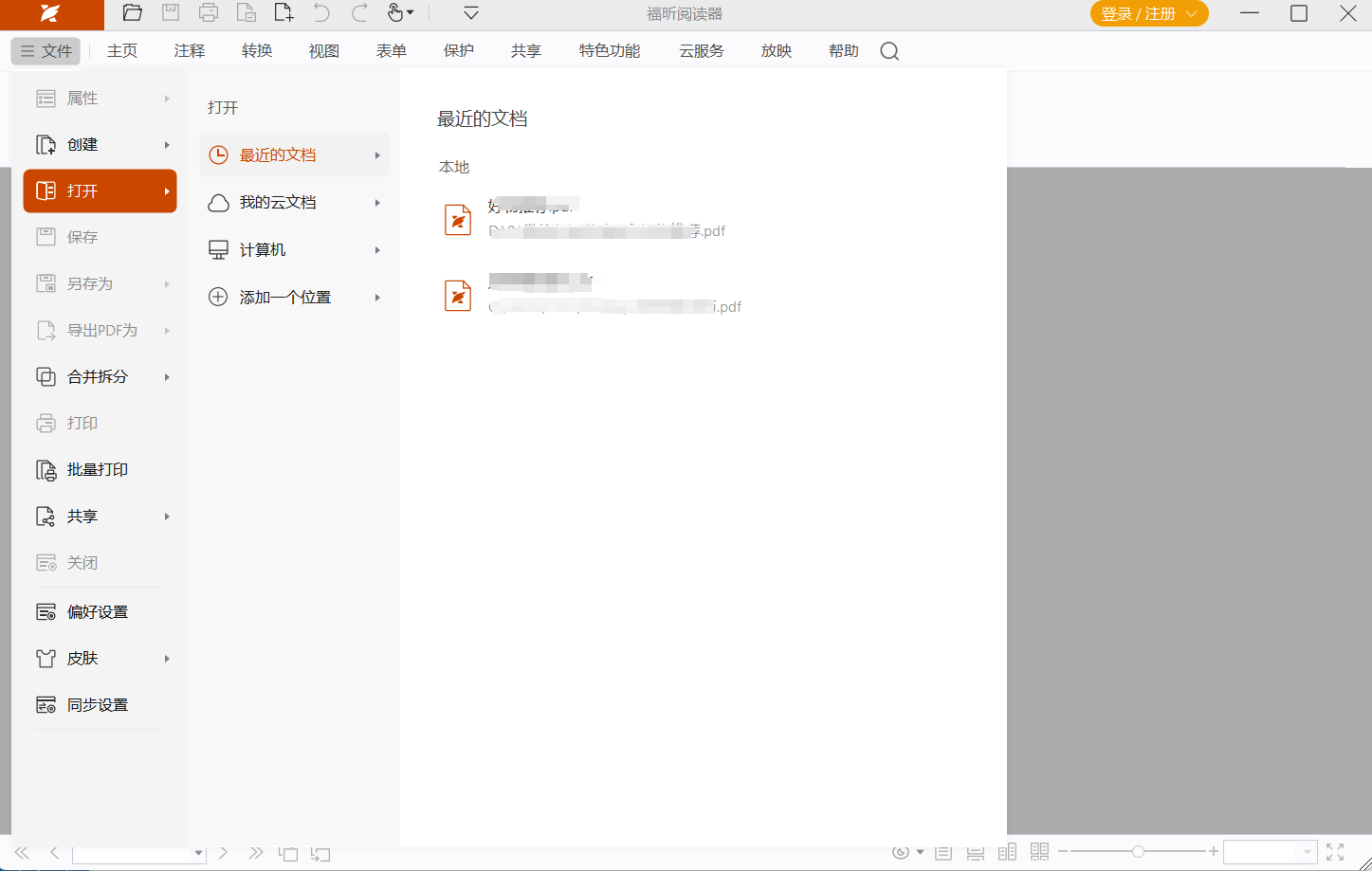在日常工作与学习中,我们频繁遇到需要快速翻译外语单词或句子的场景。频繁切换应用不仅打断思路,更降低了效率。有道词典的“划词翻译”与“屏幕取词”功能正是为此而生。有道将为您全面解析如何在不同设备上配置和使用有道划词翻译,助您成为真正的效率达人。
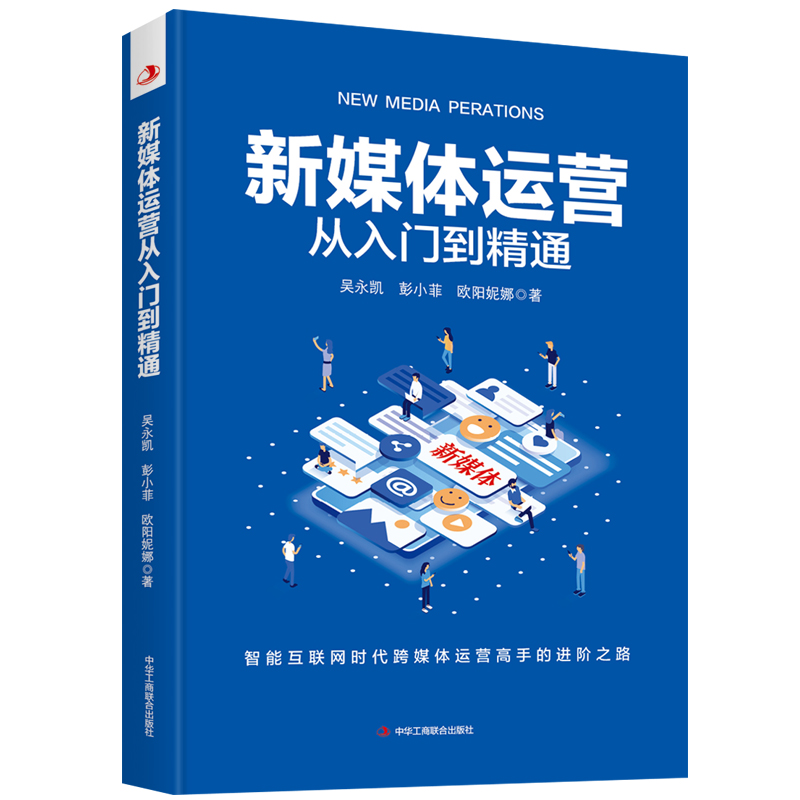
文章快速导航
- 核心优势:为什么选择有道划词翻译?
- 桌面端终极利器:PC/Mac 软件安装与核心功能设置
- 浏览器无缝体验:安装与使用有道划词翻译插件
- 移动端高效伴侣:手机 App 上的即时翻译技巧
- 高阶技巧与常见问题解答 (FAQ)
核心优势:为什么选择有道划词翻译?
在众多翻译工具中,有道划词翻译凭借其深厚的技术积累和优秀的用户体验脱颖而出。其主要优势体现在:
- 无缝集成:无需离开当前阅读的文档、网页或应用,鼠标选中即可翻译,实现真正的“沉浸式”阅读。
- 精准取词:强大的屏幕取词技术(OCR)不仅能识别标准文本,还能精准抓取图片、PDF文档甚至视频字幕中的文字。
- 内容丰富:翻译结果不仅包含基本释义,还提供柯林斯权威词典、网络释义、同近义词、双语例句等,帮助用户深度理解。
- 多平台覆盖:全面支持 Windows、macOS、主流浏览器(Chrome/Edge/Firefox)及 iOS/Android 移动端,满足您在任何场景下的翻译需求。
桌面端终极利器:PC/Mac 软件安装与核心功能设置
桌面客户端是有道划词翻译功能最强大、最稳定的平台。无论您是阅读专业文献还是浏览外语网站,它都是您的最佳选择。
第一步:下载与安装
- 访问有道词典官方网站,根据您的操作系统(Windows 或 macOS)下载最新版本的客户端。
- 按照安装向导完成安装。安装过程中请注意,部分捆绑软件可以取消勾选。
第二步:开启并设置核心功能
安装完成后,启动有道词典。通常划词功能会默认开启,若未开启或需要自定义,请按以下步骤操作:
- 划词翻译(针对可选中文本):
- 在软件主界面找到“设置”或齿轮图标,进入偏好设置。
- 在设置菜单中找到“取词划词”或类似选项。
- 确保“启用划词翻译”选项已勾选。
- 您可以自定义触发方式,例如“鼠标划词后自动翻译”或“划词后按住 Ctrl 键再翻译”,以避免误触。
- 屏幕取词(OCR,针对图片/PDF等不可选中文本):
- 在“取词划词”设置中,找到并勾选“启用屏幕取词”。部分版本可能称之为“OCR强力取词”。
- 通常,您可以通过快捷键(如 Ctrl+Alt+D)或点击任务栏图标来激活屏幕取词功能。激活后,鼠标会变成一个十字准星,框选您想翻译的区域即可。
第三步:实战演练
- 网页/文档:打开任意英文网页或 Word 文档,用鼠标选中一个单词或句子,翻译窗口将立即弹出。
- PDF/图片:遇到扫描版的 PDF 或带有文字的图片,按下屏幕取词快捷键,框选目标文字,即可获得翻译结果。
浏览器无缝体验:安装与使用有道划词翻译插件
如果您不希望安装桌面软件,或者主要在浏览器中进行阅读,那么浏览器插件是更轻量、更便捷的选择。
如何安装插件
- 打开您的浏览器(以 Chrome 为例),进入“Chrome 网上应用店”。对于 Edge 浏览器,则进入“Microsoft Edge 加载项”。
- 在商店中搜索“有道词典”或“有道翻译”。
- 找到官方发布的插件,点击“添加至浏览器”并确认安装。
插件使用方法
- 划词即翻译:安装成功后,在任何网页上用鼠标选中单词或句子,旁边会自动出现一个小小的有道图标,点击即可查看翻译。
- 右键菜单翻译:您也可以选中文字后,点击鼠标右键,在菜单中选择“通过有道翻译…”。
- 网页全文翻译:点击浏览器工具栏上的有道插件图标,通常会提供“翻译整个页面”的选项。
移动端高效伴侣:手机 App 上的即时翻译技巧
在手机上,有道词典 App 同样提供了强大的即时翻译功能,特别是在阅读外语新闻或使用不提供内置翻译的应用时非常有用。
开启“点击查词”功能(以 Android 为例)
- 在手机上下载并打开有道词典 App。
- 进入“我的” -> “设置” -> “点击查词”。
- 根据指引,开启“在其他应用上层显示”和“无障碍”权限。这是实现全局翻译的关键。
- 开启后,屏幕边缘会出现一个悬浮球。在任何 App 中,复制您想要翻译的单词或句子,然后点击悬浮球,即可快速查词。
其他移动端实用功能
- 拍照翻译:直接对准书本、菜单或路牌,实时显示翻译结果。
- 图片翻译:选择相册中的图片,App 会自动识别并翻译图片中的文字。
高阶技巧与常见问题解答 (FAQ)
高阶使用技巧
- 同步单词本:无论在哪个平台查过的单词,都可以点击“收藏”按钮加入单词本。登录同一账号,您的单词本将在所有设备间同步,方便随时复习。
- 自定义词典:在桌面端设置中,您可以添加或管理本地的扩展词典(如牛津、朗文等),让翻译结果更加权威和丰富。
- 快捷键大师:熟练掌握桌面端的快捷键(如取词、截图翻译等),能极大提升您的操作速度。
常见问题解答 (FAQ)
- 问:为什么在某些 PDF 文件中无法划词?
答:因为该 PDF 是图片扫描件,文字部分并非真正的文本流。此时应使用桌面端的“屏幕取词(OCR)”功能,而不是“划词翻译”。
- 问:划词翻译反应慢或不弹出怎么办?
答:首先,请检查网络连接。其次,尝试重启有道词典软件或浏览器。如果问题依旧,可以尝试在设置中重置划词功能或重新安装软件/插件。
- 问:浏览器插件和桌面软件可以同时使用吗?
答:可以,但可能会出现功能重叠。建议根据您的主要使用场景选择其一作为主力。例如,在浏览器中只使用插件,在其他程序(如PDF阅读器、代码编辑器)中使用桌面软件的取词功能。